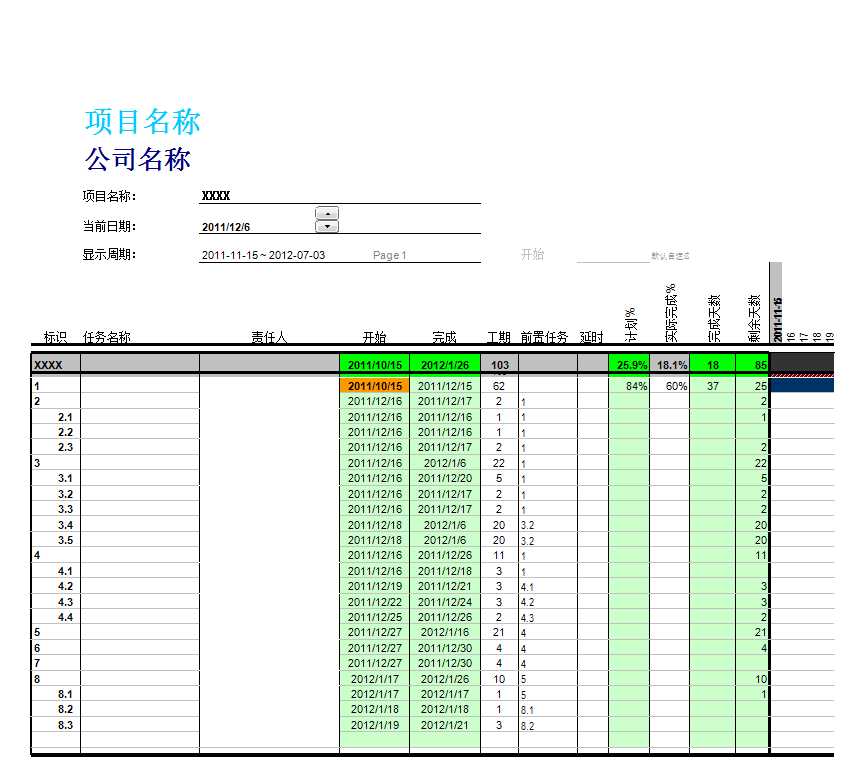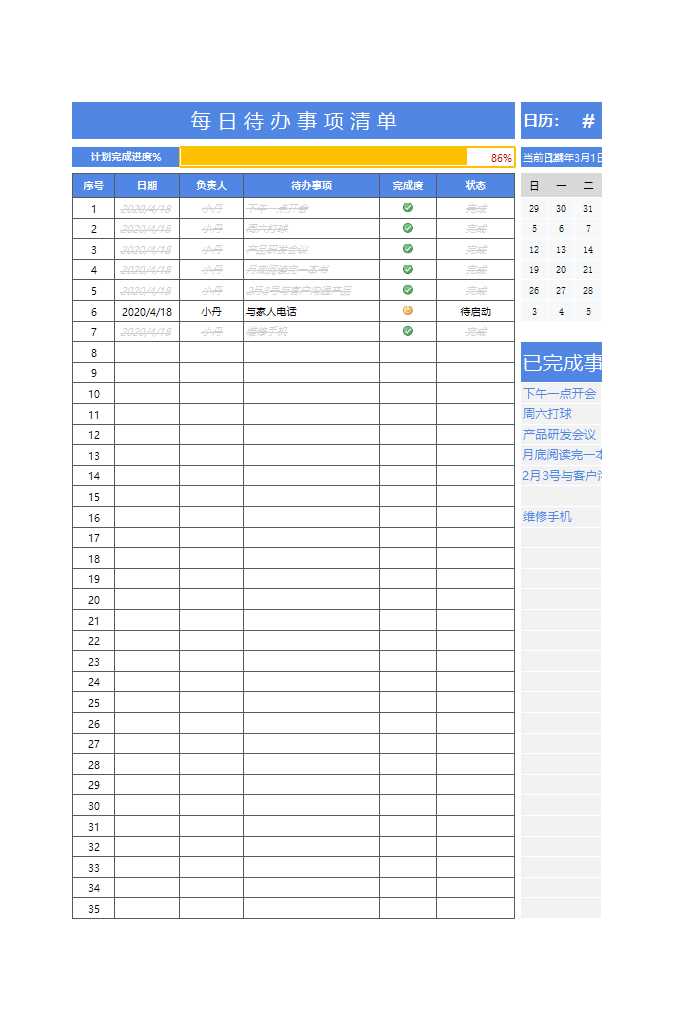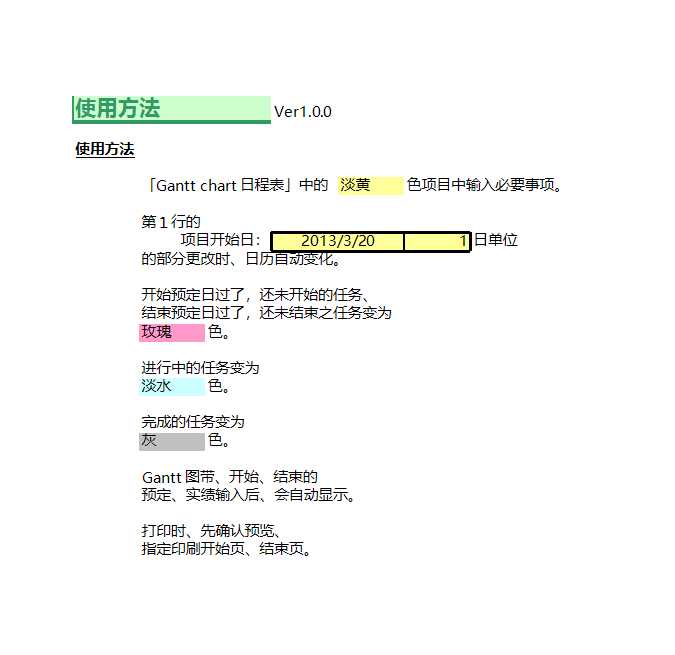小編:Work辦公(http://www.miaphoto.cn/)
在日常辦公中,我們經常需要將Excel表格打印出來。但你是否遇到過打印出來的表格沒有分隔線,導致數據閱讀困難的問題?本文將為您詳細介紹如何設置excel打印線,讓您的打印效果更加專業美觀。

一、為什么要設置excel打印線?
在Excel中,默認情況下打印出的表格是不顯示網格線的。設置excel打印線可以幫助我們:
1. 更清晰地展示數據表格結構
2. 提高打印文檔的可讀性
3. 確保數據對齊整齊
4. 方便數據對比和分析

二、設置Excel基本打印線的方法
1. 打開需要打印的Excel文檔
2. 選擇"頁面布局"選項卡
3. 在"工作表選項"組中找到"網格線"
4. 勾選"打印"復選框
5. 按下Ctrl+P進入打印預覽,確認效果
三、調整Excel打印線的技巧
1. 修改打印線顏色
- 進入"文件"→"選項"→"高級"
- 找到"此工作表的顯示選項"
- 調整"網格線顏色"至需要的色彩
2. 設置特定區域打印線
- 選擇目標單元格區域
- 點擊"頁面布局"→"打印區域"→"設置打印區域"
- 添加打印線,僅限選定區域
3. 調整打印線粗細
- 通過"視圖"→"頁面布局"查看
- 右鍵網格線→"設置單元格格式"
- 在"邊框"選項卡中調整線條粗細
四、常見問題解決方案
1. 打印線顯示不全?
- 檢查頁面縮放比例
- 調整頁邊距
- 確認紙張尺寸設置正確
2. 打印線顏色太淡?
- 更換打印機墨粉
- 調整打印機設置
- 選擇深色網格線顏色
3. 特定列需要特殊打印線?
- 使用邊框工具單獨設置
- 配合條件格式實現特殊效果
- 手動添加輔助線
五、高效打印建議
1. 打印前務必進行預覽
2. 保存自定義打印設置
3. 使用快捷指令(Ctrl+P)
4. 批量設置多個工作表的打印線
通過以上方法,您可以輕松設置excel打印線,讓您的打印文檔呈現出更加專業的版面效果。記住,在設置過程中要注意保存工作,以免造成不必要的損失。實踐這些技巧,您的Excel打印效果一定會得到顯著提升!
更多Excel使用技巧,歡迎關注后續更新。我們將為您帶來更多實用的辦公軟件使用指南,幫助您提升工作效率。如果您在設置excel打印線時遇到任何問題,也歡迎在評論區留言,我們會及時為您解答。